
모프는 여러개의 하위 요소들(면과 테두리)로 이루어집니다.
모프 전체 선택하기
•모프의 아무 부분이나 클릭하여 모프 요소 전체(그것의 하위 요소를 포함한)를 선택하기
선택한 모프는 그것의 입면 값을 나타내는 오직 하나의 핫스팟만을 가집니다.
•정보 태그를 확인하여 선택한 모프를 구성하는 하위 요소들 보기.
영역 선택을 하면 모프 전체가 선택됩니다.
모프 하위 요소 선택하기
Ctrl+Shift 를 사용하여 모프의 하위 유형만(테두리 또는 면)을 선택합니다. (하위 요소를 선택했다는 것을 커서가 하얀색 화살표로 바뀌는 것을 보고 알 수 있습니다.)

이 경우(Ctrl + Shift 를 누른 상태에서):
•사전 선택 하이라이트는 클릭을 하면 선택되어질 부분을 정확하게 보여줍니다
•탭 키를 사용하여 사전 선택한 하위 유형들 사이를 순환합니다
•영역 선택을 하면 하위 요소만 선택됩니다
하위 요소를 선택하면, 모든 펫 팔레트 명령들은 해당 하위 요소에서만 작동됩니다. 예를 들어, 선택한 면에서 이동 명령을 사용하면 공간 (그리고 나머지 모프의 연결된 부분를 따라) 안에서 면을 이동시킵니다 - 전체 모프 요소를 이동시키지 않습니다.
선택한 하위 유형에 적용될 수 있는 기능들만을 사용할 수 있는, 정보 상자 및 모프 선택사항 설정에 있는 값에 의해서도 반영됩니다. 편집할 수 있는 하위 요소들의 갯수도 또한 보여줍니다.


기본값으로 하위 요소 선택
모프 편집 중에, 모프 전체보다는 기본값으로 모프의 요소들만 (면과 테두리)가 선택되도록 할 수 있습니다. 그러기 위해, 화살표 도구에 대한 하위 요소 선택 방법을 활성화 합니다.
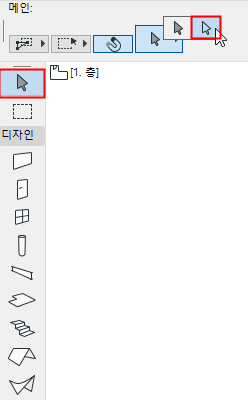
이 기능은 모프 선택에 대해서만 적용됩니다. 하위 요소 선택이 켜져있고, 다른 요소 유형을 선택하려 한다면, "입력 금지" 커서가 나타나고, 수정키 (Ctrl + Shift)를 사용하기전 까지 선택을 할 수 없게 됩니다.
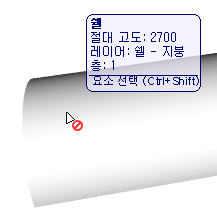
하위 요소 화살표 선택을 기본 설정값으로 활성화하였다면, 통례적 선택 로직은 뒤바뀝니다: 단순한 클릭만으로 하위요소가 선택되고, 전체 모프를 선택하기 위해서는 수정키(Ctrl + Shift)를 사용해야만 합니다.
하위 요소 선택 수정키변경
작업환경의 바로가기 페이지를 사용하여 모프의 요소 전체/하위 요소 선택 사이를 토글하는, "하위요소 선택 수정자" 명령에 대한 다른 수정키를 지정합니다.